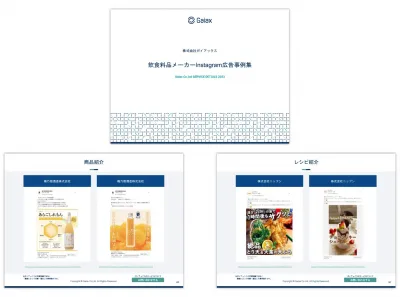Instagramインサイト徹底解説! 使い方や導入手順を理解してフル活用しよう
2024/04/19
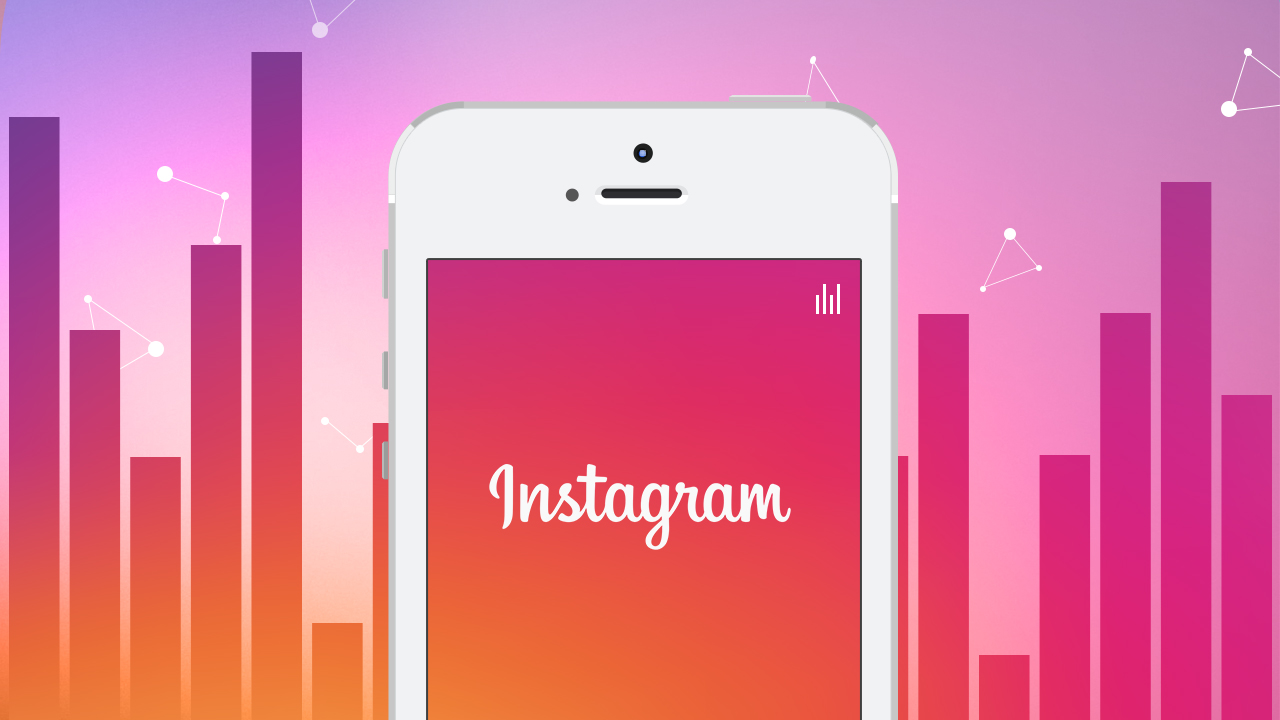
Instagramアプリから無料で見られる「Instagramインサイト」。人気投稿や各投稿へのエンゲージメント・インプレッション、フォロワーの属性などのデータが公式に提供されています。
本記事では、Instagramインサイトの概要や使い方など、知っておきたい基礎知識を紹介します。
本記事は企業のSNSマーケティングを包括的に支援をしているガイアックスが解説しています。運用実績10年以上、大手企業を中心に累計1,000社以上の運用実績があります。
SNS運用、SNSキャンペーンに興味のあるご担当者様は、ガイアックスにご相談ください。
※編集部注
2024年4月:最新情報をもとに加筆修正しました。
2023年10月:最新情報をもとに加筆修正しました。
2023年1月:最新情報をもとに加筆修正しました。
2022年2月:最新情報をもとに加筆修正しました。
2021年2月:最新情報をもとに加筆修正しました。
2018年8月:最新情報をもとに加筆修正しました。
- ■目次
- Instagramのインサイトとは?
- Instagramインサイトで見られるデータ
- Instagramのインサイトの見方、使い方
- Instagramインサイトを使って、アカウントを改善する方法
- まとめ
飲食料品メーカーのInstagram広告事例集はこちらから!
1. Instagramのインサイトとは?
Instagramのインサイトは、Instagramが公式に提供している分析ツールです。運営しているアカウントのフォロワーの年齢、男女比、性別、地域などのデータや、それぞれの投稿に対するエンゲージメントなどを分析できます。
そのほかにも、コンテンツがリーチしたフォロワーの割合や、プロフィールのアクティビティなどのデータを分析できます。
人気投稿のデータを抽出して背景を分析すれば、エンゲージメントを高める方法が見えてきます。各投稿、ストーリー、リールごとにデータが表示されるため、ほかの投稿との比較も簡単になりました。
注意① Instagramのインサイトを見るためには、プロアカウントへの変更が必要
Instagramインサイトは、Instagramの個人ページをビジネスプロフィールに切り替えることで、無料で利用できます。
■切替手順
手順1:「プロフィールを編集」をタップします。
手順2:「プロアカウントに切り替える」をタップします。
手順3:機能の紹介を確認したら「次へ」をタップします。
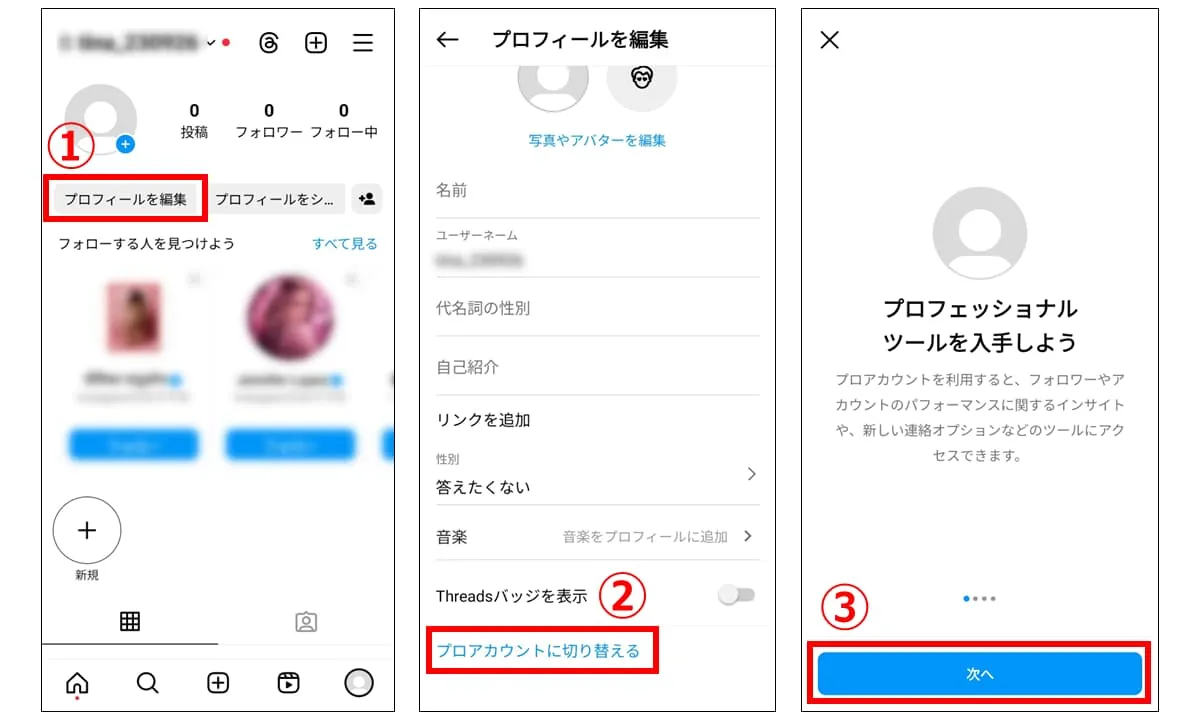
手順4:当てはまるカテゴリを選択し「完了」をタップします。
手順5:「クリエイター」または「ビジネス」を選び「次へ」をタップします。
手順6:連絡先を入力し「次へ」をタップします。
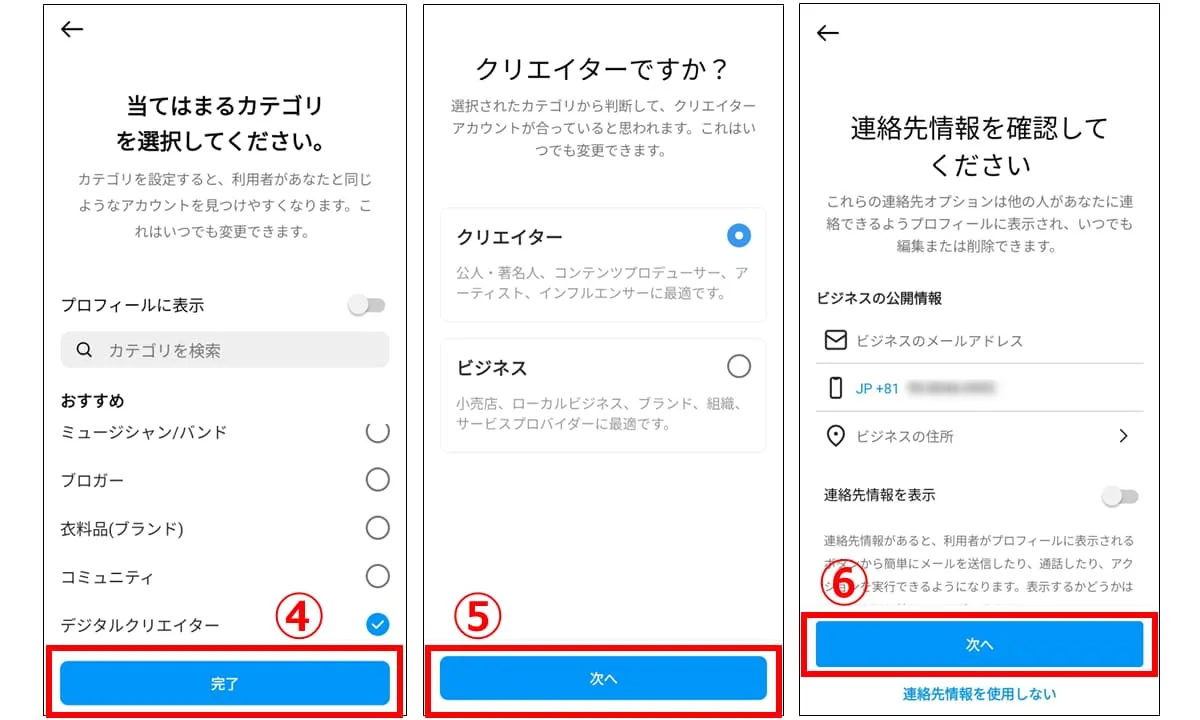
手順7:Facebookとのリンク画面が表示されます。ここではスキップします。
手順8:プロフィールの詳細などを入力して設定は完了です。
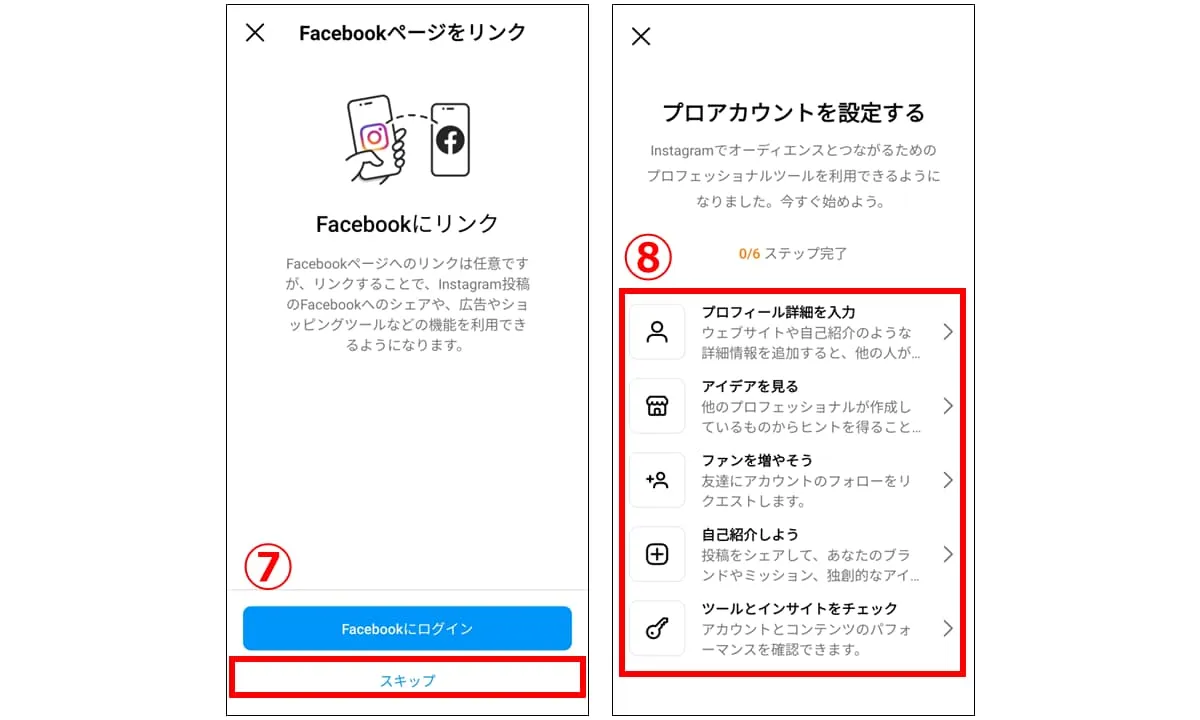
変更が完了すると、プロフィール画面や各投稿からインサイトを閲覧できるようになります。
関連記事:
Instagramのプロアカウント/ビジネスプロフィールとは? Instagramの企業向けツールを徹底解説
注意② データのダウンロードはできず、閲覧期間も限られている
現状では、インサイトデータを外部出力(CSVダウンロードなど)はできません。また、フォロワーやリーチにまつわるデータは最大でも過去90日分、各投稿のインサイトは過去2年分のデータのみしか閲覧できません。
長期間データを残しておきたい場合、別にまとめておく必要があります。
注意③ フォロワーに関するデータは、フォロワーが100人以上にならないと見られない
インサイトには、フォロワー数の推移や地域、アクティブな時間帯などを見られる項目があります。
しかしながらこのフォロワー関連の数値は、フォロワーが100人以上になるまで表示されません。各投稿のインサイトなどは100人以下でも閲覧可能です。
2. Instagramインサイトで見られるデータ
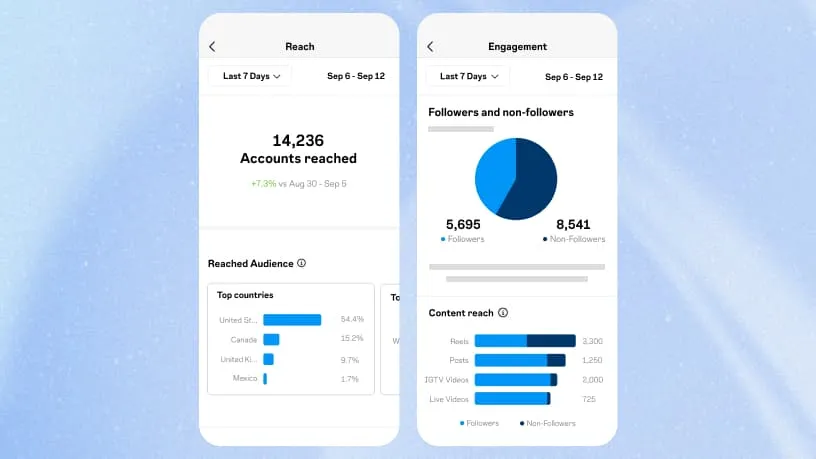
https://creators.instagram.com/grow/insights
Instagramインサイトでは、どのようなユーザーが、どういったタイミングで、どのようなアクションをしたのかを詳細に分析できます。例えば以下のようなデータが見られます。
- インプレッション数:すべての投稿が表示された合計回数
- リーチ:投稿を見たユニークアカウント数
- エンゲージメント(アクション数):投稿に「いいね!」「コメント」「フォロー」「保存」などのアクションをしたユニークInstagramアカウントの総数
- プロフィールビュー:プロフィールの閲覧数
- フォロワー:性別、年齢、位置情報やアクセスの時間帯(利用するには、100人以上のフォロワーが必要)
- 保存:投稿を保存したユニークアカウントの数
- ウェブサイトクリック数:プロフィールのウェブサイトのタップ数※
- メールアドレスのクリック数:ビジネスへのメール送信のタップ数※
※ビジネスプロフィールでこの項目を設定していないと表示されません。
以降では、実際の画面を示しながら、インサイトへのアクセス方法やインサイトのどの画面でどのようなデータを閲覧できるのかを解説します。
3. Instagramのインサイトの見方、使い方
Instagramインサイトの概要や閲覧できるデータはここまででお伝えしたので、具体的な使い方を紹介していきたいと思います。
Instagramインサイトへのアクセス方法
プロフィールページからインサイトにアクセスする方法
プロフィール文下のプロフェッショナルダッシュボードをタップ、または右上のハンバーガーメニューをタップして出てくる中から「インサイト」を選択します。
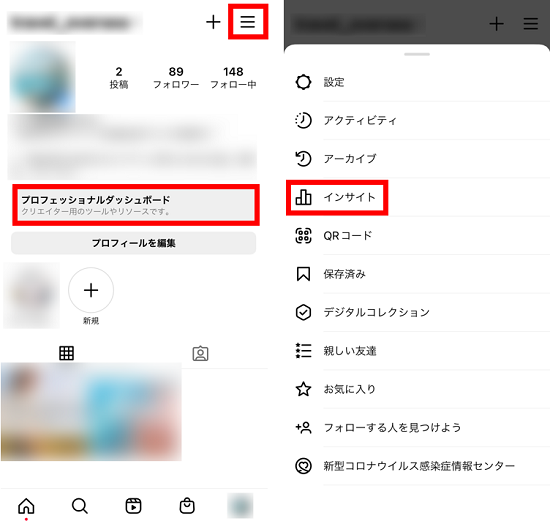
各投稿からインサイトにアクセスする方法(通常投稿)
各投稿の「インサイトを見る」をタップすると、いいね!やコメント数が確認できます。さらにスクロールすると、詳細なデータを閲覧できます。
個別投稿についてのデータは、この画面がもっとも詳しく表示されます。
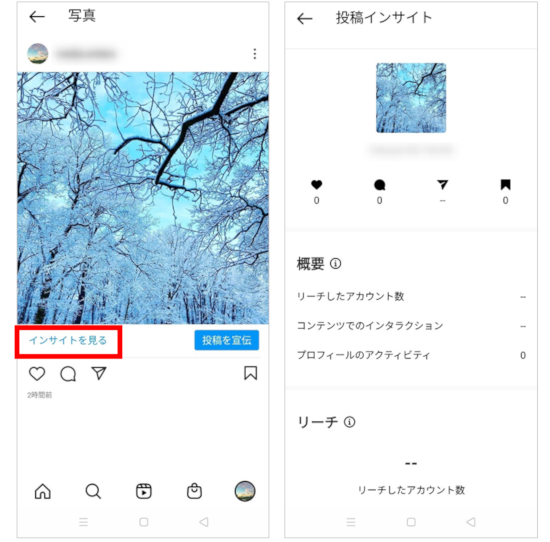
各投稿からインサイトにアクセスする方法(ストーリーズ)
投稿したストーリーを開き、画面を上にスワイプするとインサイト画面が表示されます。
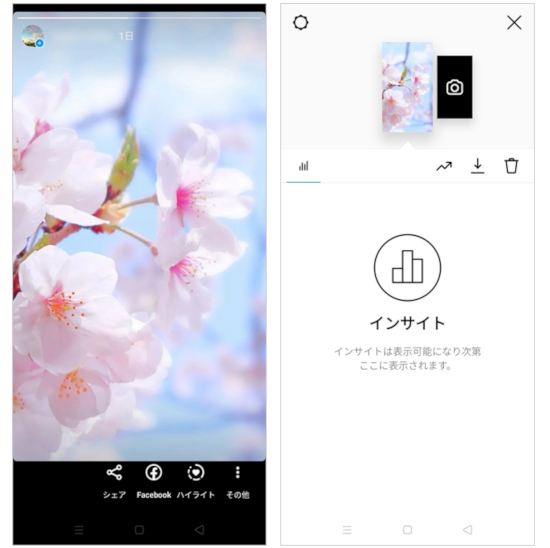
各投稿からインサイトにアクセスする方法(リール)
投稿したリールの左下にある「インサイトを見る」、もしくは三点リーダーメニューをタップし「インサイトを表示」を選択します。
再生回数やいいね!の数が一目で分かるようになっており、さらに画面下で詳細を確認できます。
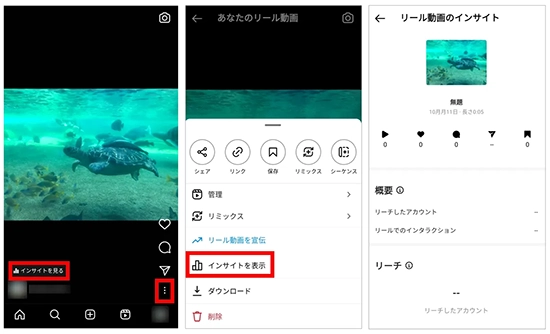
各投稿からインサイトにアクセスする方法(ライブ動画)
ライブ動画は見逃し動画としてフィードに残しておくことができます。動画にある三点リーダーメニューをタップすると、再生回数やいいねの数などを見ることができます。
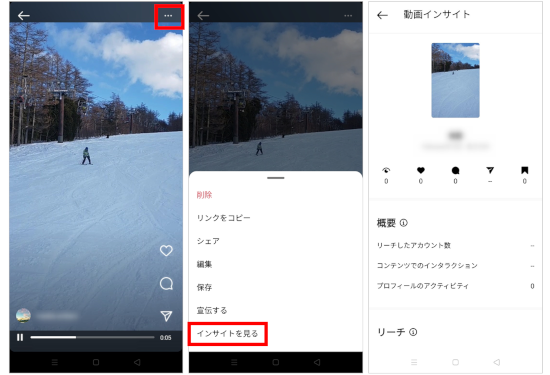
Instagramインサイトの各画面の確認方法/表示される数値
インサイトの画面にアクセスすると、指定した期間にリーチしたアカウント数やコンテンツへのインタラクション(いいね!やコメント数)、フォロワー(オーディエンス)の推移、その期間の投稿内容が表示されます。
以下で、概要からそれぞれの数値をより詳しく見ていった画面でどのような数値を確認できるのかを解説していきます。
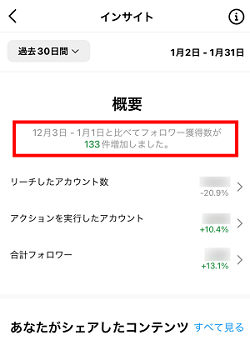
リーチしたアカウント数
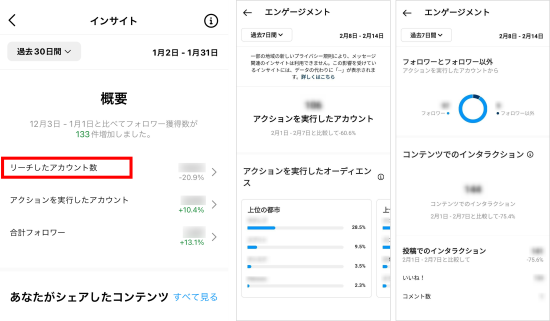
リーチしたアカウント数とは、広告を含め、投稿を1回以上見たユニークなアカウントの数です。
同じアカウントが投稿を複数回見てもカウントされるインプレッションとは異なり、同じアカウントが何度見ても1回とカウントされます。
「インサイト概要」から「リーチしたアカウント数」をタップすると、見た人が住んでいる場所、フォロワーか否かなどが分かり、どんな人に投稿が見られているかを確認できます。
アクションを実行したアカウント
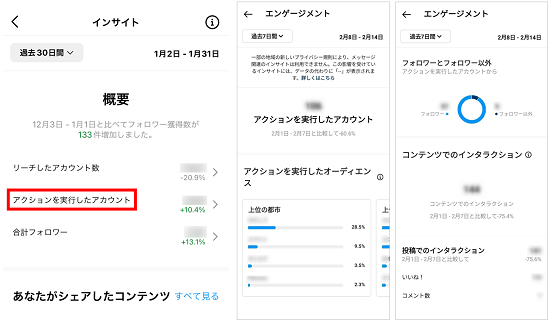
「概要」から「アクションを実行したアカウント」をタップすると、投稿にアクションしたアカウントの数やアカウントにまつわる情報、投稿、ストーリーズ、動画それぞれのインタラクション数(いいね!やコメントの数など)を見ることができます。
ここでも人気投稿を任意の指標の高い・低い順に並び替えが可能で、その前の期間と比較することが可能です。
合計フォロワー
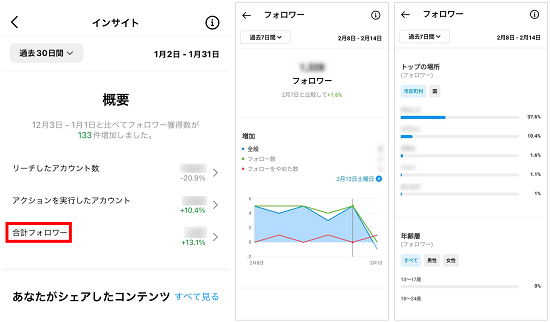
「概要」から「合計フォロワー」をタップすると、フォロワーについての情報をみることができます。フォロワーが100人以上いる場合は、年齢、性別、特にフォロワーの多い地域などの詳細が分かります。
選択した期間でどれだけフォロワーが増減したか、フォロワーがInstagram上でのアクティブな曜日や時間帯を確認できます。
あなたがシェアしたコンテンツ
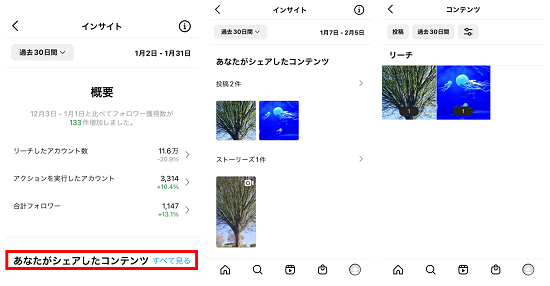
各投稿の詳細なインサイトが閲覧できる部分です。投稿、ストーリーズ、リール、動画、ライブ動画が直近のものから並べられ、一覧で表示されるようになっています。
各指標で並べ替えたり、詳細な数値を確認することもできます。
人気投稿に関するデータの見方
手順1:インサイト画面の「あなたがシェアしたコンテンツ」から、確認したい投稿の種類をタップし、一覧の上の「すべて」のタブをタップすると、コンテンツタイプを選択できます。
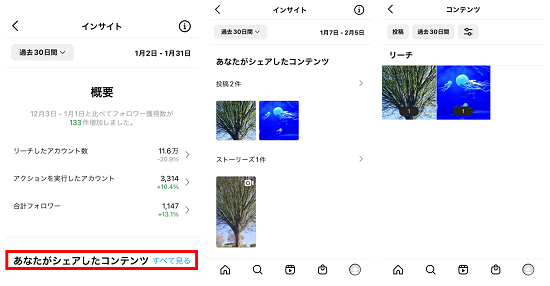
手順2:同様に、「過去30日間」をタップすると期間が設定でき、フィルタータブをタップすると確認したい指標を選択できます。
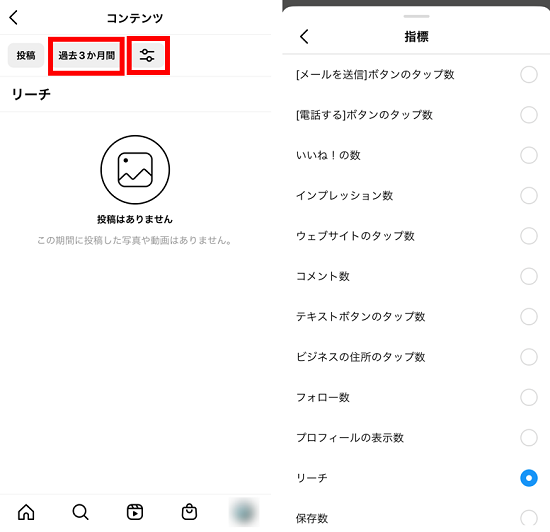
- 投稿タイプ:すべて・投稿・リール・ストーリーズ・動画・ライブ動画
- 指標:設定しているCTAボタンのタップ数・いいね!の数・インプレッション数・ウェブサイトのタップ数・コメント数・テキストボタンのタップ数・ビジネスの住所のタップ数・フォロー数・プロフィールの表示数・リーチ・保存数・動画再生数・投稿でのインタラクション
- 期間:過去7日間・過去30日間・過去3か月間・過去6か月間・昨年・過去2年間
また、この投稿形式ごとの一覧は、ストーリーズ、リール、動画などそれぞれに閲覧可能です。インサイトトップの「あなたがシェアしたコンテンツ」からアクセスしてください。
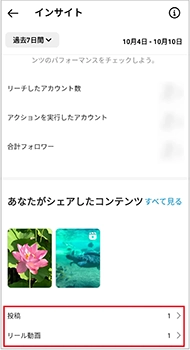
ストーリーズに関するデータの見方
ストーリーズについても、データを見ながら掲載する内容やクリエイティブを改善していくことが重要です。
ストーリーズの投稿画面を表示し、上にスワイプするとそのストーリーのインサイトデータを確認できます。
表示されるデータ
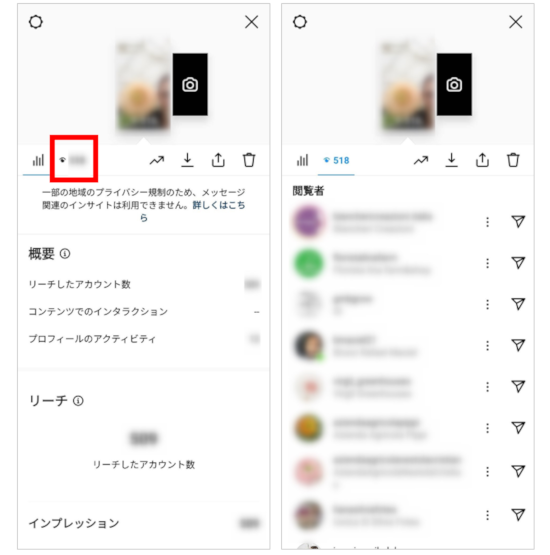
閲覧者数を示す数字部分(目のようなマーク)をタップすると、ストーリーの閲覧者やアンケートの回答状況、回答者などを確認できます。
閲覧者リストは48時間経つと閲覧できなくなるので注意が必要です。
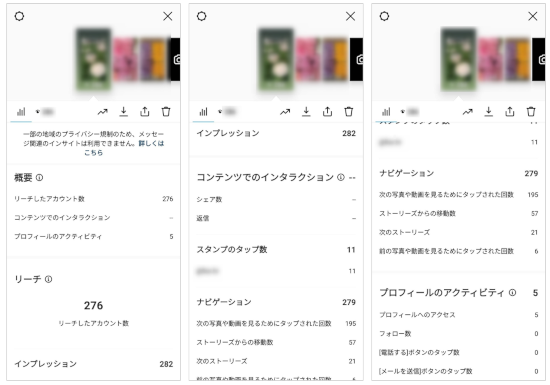
グラフのアイコンをタップすると、さらに詳しいデータが表示されます。
ストーリーズのインサイトで分かるデータは以下です。
- リーチ:リーチしたアカウント数・インプレッション数
- エンゲージメント:シェア数・返信・スタンプのタップ数・ナビゲーション
- プロフィールのアクティビティ:プロフィールへのアクセス・フォロー数
(ナビゲーションには、「次の写真や動画を見るためにタップされた回数」、「ストーリーズからの移動数」、「前の写真や動画を見るためにタップされた回数」、「次のストーリーズ」といった指標が含まれます)。
ストーリーズの投稿は24時間で消えてしまいますが、アカウントのインサイトでは過去14日間の投稿についてのデータを見ることができます。
リールに関するデータの見方
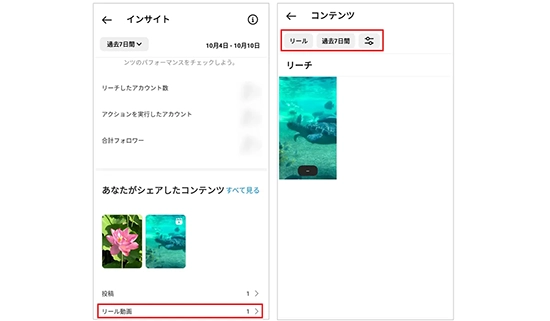
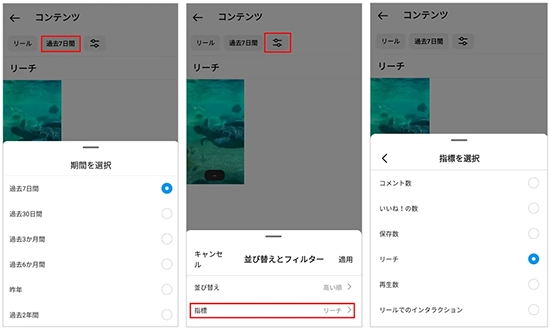
- 期間:過去7日間・過去30日間・過去3か月間・過去6か月間・昨年・過去2年間
- 指標:コメント数・いいね!の数・保存数・リーチ・再生数・リールでのインタラクション
リールのインサイトでは、リーチしたアカウント数、再生数、いいね!やコメントの数、保存数、シェア数が確認できます。
動画(ライブ配信)に関するデータの見方
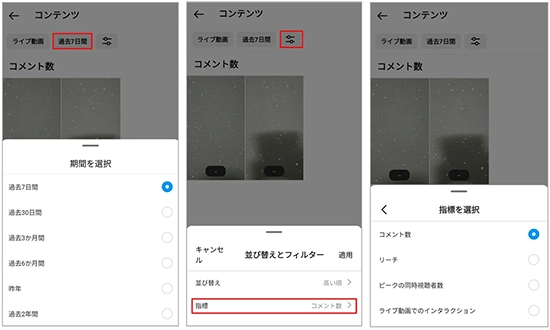
- 期間:過去7日間・過去30日間・過去3か月間・過去6か月間・昨年・過去2年間
- 指標:コメント数・フォロー数・ビジネスの住所のタップ数・インプレッション数・いいね!の数・プロフィールの表示数・リーチ・保存数・ウェブサイトのタップ数・動画再生数・動画でのインタラクション
動画のインサイトでは、リーチしたアカウント数、いいね!やコメントの数、プロフィールへのアクセス数を見ることができます。
PCからインサイトを確認する方法
以前はPCブラウザからはインサイトを確認することができず、アプリからインサイトを分析しなければなりませんでしたが、2021年7月のアップデートにより、PCブラウザでもインサイトを確認できるようになりました。
手順1:PCブラウザでInstagramを立ち上げてログイン後、プロフィールタブをクリックし、プロフィール画面に移行します。

手順2:任意の投稿をクリックし、キャプション文下にある「インサイトを見る」をクリックすることで閲覧できます。
PCブラウザの投稿インサイトでは、投稿のエンゲージメント数、リーチ、インプレッション、リーチの内訳(発見、ハッシュタグ、ホーム、その他)、プロフィールアクセス、フォロー数が確認できます。
2024年3月現在、アプリ版で可能なプロフェッショナルダッシュボードの機能は、PCブラウザ版では利用できません。
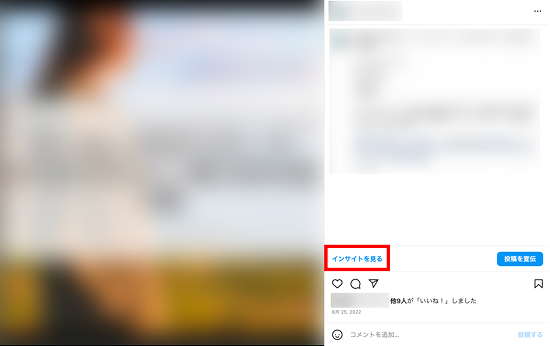
4. Instagramインサイトを使って、アカウントを改善する方法
アカウントに関する基本的な数値を見ることができるInstagramのインサイトですが、ただ数字を確認するだけではなく、分析を改善へとつなげたいところでしょう。
ここでは、インサイトの数値を活用しながらアカウントの運用を改善していくために必要な考え方などを解説します。
細かな数字を確認する前に、アカウント運用の目的を明確化しKPIを定める
企業としてInstagramのアカウントを開設するのであれば、かならず何らかの目的を持っているはずです。
インサイトで具体的な数値を見るのは重要ですが、その前にその目的をKPIにブレイクダウンし、適切な目標として設定するのが重要です。
以下の記事では、SNSアカウントのマーケティングにおける位置づけと目的からKPIを定める方法をご紹介しています。
アカウント運用の目的はあるけれどKPI設定に迷っているという方は、ぜひ参考にしてください。
ソーシャルメディアマーケティングにおけるトリプルメディアの考え方とKPI設定【ソーシャルメディア活用の教科書・中編】
具体的なKPIの数値を決めるにあたっては、以下の記事が参考になります。達成可能かつ妥当なKPIを設定するためのいくつかのKPI考案方法を紹介しています。
【自社に合った数字の出し方】企業のSNS活用におけるKPIの立て方【書き起こし】
KPIに照らし合わせて現状を把握し、仮説を立てて施策を実行する
KPIを定められたら、アカウントの現状をインサイトで把握します。目的によっていくつかの重要指標とそれに関連するサブ指標が定まっていると思いますので、それらの数値を確認しましょう。
ここで現状と目標の乖離状況が分かるので、目標に到達するための①仮説立て&施策考案と、②施策の効果の確認、にインサイトを活用していきます。
以下で、より具体的なプロセスのイメージをご紹介します。
インサイトを活用しながらアカウントを改善していくプロセスイメージ
目的:ブランディング
KPI:リーチをメインに、エンゲージメント数/率をサブ指標として設定
- アカウント全体と投稿形式ごとのリーチを確認し、目標との差異を把握
- 過去のリーチが高かった投稿の傾向を、インサイトを見ながら分析し、自アカウントのリーチが伸びやすい投稿の傾向はどのようなものか、投稿形式、投稿内容などについて仮説を立てる
- 仮説をベースに投稿を作成、実際に投稿してみる
- インサイトで投稿への反応を見る。全体としてリーチが上昇傾向にあれば投稿の方針として定めながら、エンゲージメントの発生度合いも確認する
2~3を繰り返しつつ、一定期間でKPIを見直し再設定することで、理想的なアカウント運営に近づけていきましょう。
5. まとめ
以上、Instagramインサイトの活用方法をご紹介しました。
近年ますます、多くの企業がInstagramを活用しています。競合も増えていく中で効果的にInstagramを運用していくには、まずは運用目的を明確にし、KPIを設定することが欠かせません。
インサイトを利用すれば指標ごとに細かく数値を見ることができるので、それらを分析することで、より高いエンゲージメントを得る投稿へと改善していけるでしょう。
データをもとに、さまざまな投稿テストにチャレンジしてみてください。
ガイアックスではInstagram運用をアカウント設計から承っております。企業のアカウント運用でお困りの際はご相談ください。
合わせて読みたい記事
・【2023年版】Instagram完全攻略マニュアル!基礎知識から運用のポイント、活用事例までまとめ
・【2024年版】Instagram広告の配信面・種類・費用・出稿方法まとめ!
・【運用担当者必読】Instagramのフォロワーを増やす18のTIPS